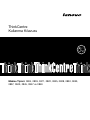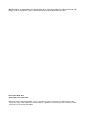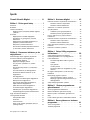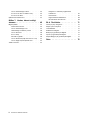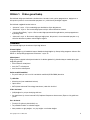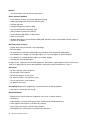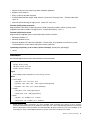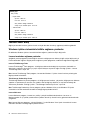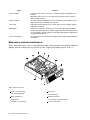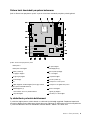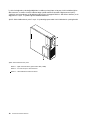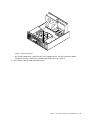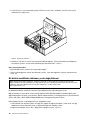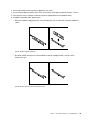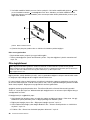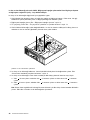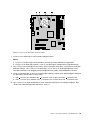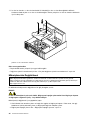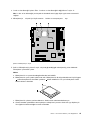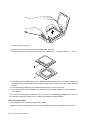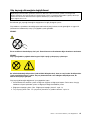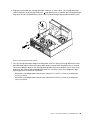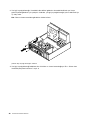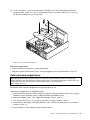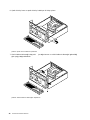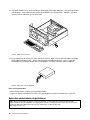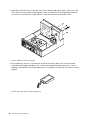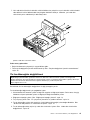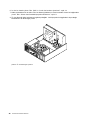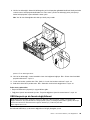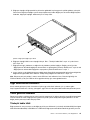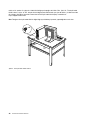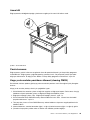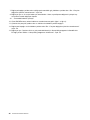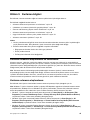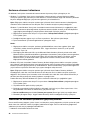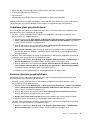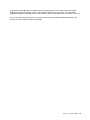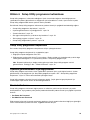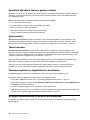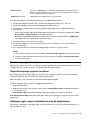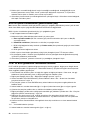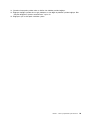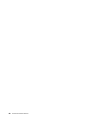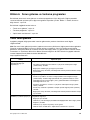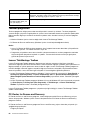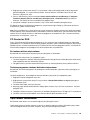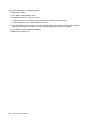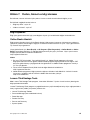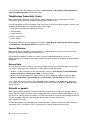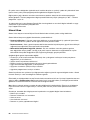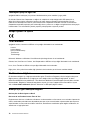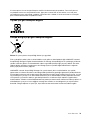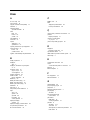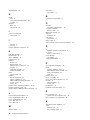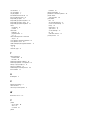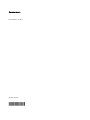Lenovo ThinkCentre M70e Kullanma Kılavuzu
- Tip
- Kullanma Kılavuzu

ThinkCentre
KullanmaKılavuzu
MakineTipleri:0804,0809,0811,0822,0825,0828,0830,0833,
0837,0843,0845,0847ve0849

Not:Bubilgilerivedesteklediğiürünükullanmadanönce,ThinkCentreGüvenlikveGarantiKılavuzuadlı
belgeyiveEkA“ÖzelNotlar”sayfa:71başlıklıkonuyuokuyupanladığınızdaneminolun.
İkinciBasım(Eylül2011)
©CopyrightLenovo2010,2011.
SINIRLIVEKISITLIHAKLARBİLDİRİMİ:VerileryadabilgisayaryazılımıGeneralServicesAdministration“GSA”
sözleşmesineuygunolaraksağlandıysa,bunlarınkullanımı,çoğaltılmasıyadaaçıklanmasıGS-35F-05925numaralı
sözleşmedeyeralankısıtlamalaratabidir.

İçerik
ÖnemliGüvenlikBilgileri.......iii
Bölüm1.Ürünegenelbakış......1
Aksamlar..................1
Belirtimler.................3
YazılımaGenelBakış.............4
Windowsişletimsisteminizlebirliktesağlanan
yazılımlar................4
Konumlar..................6
Bilgisayarınızınönündekibağlaçların,
denetimlerinvegöstergelerinyerlerinin
belirlenmesi...............6
Bilgisayarınızınarkasındakibağlaçlarınve
parçalarınyerlerininbelirlenmesi.......7
Bileşenlerinyerlerininbelirlenmesi......8
Sistemkartıüzerindekiparçalarınbulunması..9
İçsürücülerinyerlerininbelirlenmesi.....9
Bölüm2.Donanımıntakılmasıyada
değiştirilmesi.............11
Statikelektriğeduyarlıaygıtlarınçalıştırılması...11
Donanımıntakılmasıyadadeğiştirilmesi....11
Dışaksamlarıntakılması.........11
Bilgisayarınkapağınıçıkarma.......12
Önçerçeveninçıkarılmasıveyeniden
takılması...............13
Sistemkartıbileşenlerinevesürücülerine
erişilmesi...............14
PCIkartıntakılmasıyadadeğiştirilmesi...16
Birbellekmodülününtakılmasıyada
değiştirilmesi.............18
Pilindeğiştirilmesi...........20
Isıalıcınınvefandüzeneğinindeğiştirilmesi..21
MikroişlemcininDeğiştirilmesi.......24
Güçkaynağıdüzeneğinindeğiştirilmesi...27
Optiksürücünündeğiştirilmesi.......31
Sabitdisksürücüsünündeğiştirilmesi....34
Önfandüzeneğinindeğiştirilmesi.....37
USBklavyeninyadafarenindeğiştirilmesi..39
Parçalarıdeğiştirmeişleminintamamlanması.40
Aygıtsürücülerininedinilmesi.........41
Temelgüvenlikaksamları..........41
Tümleşikkablokilidi...........41
Asmakilit...............43
Parolakoruması............43
Kayıpyadaunutulanparolalarınsilinmesi
(clearingCMOS)............43
Bölüm3.Kurtarmabilgileri.....45
Kurtarmaortamınınoluşturulmasıvekullanılması.45
Kurtarmaortamınınoluşturulması.....45
Kurtarmaortamınınkullanılması......46
Yedeklemevekurtarmaişlemlerinin
gerçekleştirilmesi..............46
Yedeklemeişlemigerçekleştirilmesi.....47
Kurtarmaişleminingerçekleştirilmesi....47
RescueandRecoveryçalışmaalanının
kullanılması................48
Kurtarmaortamınınoluşturulmasıvekullanılması.49
Kurtarmaortamıoluşturulması.......49
Kurtarmaortamınınkullanılması......49
Aygıtsürücülerininkurulmasıyadayeniden
kurulması.................50
Kurtarmasorunlarınınçözülmesi........50
Bölüm4.SetupUtilityprogramının
kullanılması..............53
SetupUtilityprogramınınbaşlatılması......53
Ayarlarıngörüntülenmesiveyadeğiştirilmesi...53
Parolakullanılması.............53
Parolalarlailgilidikkatedilmesigereken
noktalar...............54
Açılışparolası.............54
Yöneticiparolası............54
Parolanınayarlanması,değiştirilmesiyada
silinmesi...............54
Biraygıtınetkinleştirilmesiyadadevredışı
bırakılması................54
Birbaşlangıçaygıtınınseçilmesi........55
Geçicibirbaşlangıçaygıtınınseçilmesi...55
Başlangıçaygıtısırasınıngörüntülenmesiya
dadeğiştirilmesi............55
SetupUtilityprogramındançıkılması......56
Bölüm5.Sistemprogramlarının
güncellenmesi.............57
Sistemprogramlarınınkullanılması.......57
BIOS'unbirdisktengüncellenmesi(aş).....57
BIOS'unişletimsisteminizdengüncellenmesi
(aş)...................58
POSTveBIOSgüncellemehatasındankurtarma.58
Bölüm6.Sorungidermevetanılama
programları..............61
Temelsorungiderme............61
Tanılamaprogramları............62
©CopyrightLenovo2010,2011
i

LenovoThinkVantageToolbox.......62
PC-DoctorforRescueandRecovery....62
PC-DoctorforDOS...........63
Optikfarenintemizlenmesi..........63
Bölüm7.Yardım,hizmetvebilgi
alınması................65
Bilgikaynakları..............65
OnlineBooksklasörü..........65
LenovoThinkVantageTools........65
ThinkVantageProductivityCenter.....66
LenovoWelcome............66
AccessHelp..............66
Güvenlikvegaranti...........66
LenovoWebsitesi(http://www.lenovo.com).67
LenovoSupport(Destek)Websitesi....67
Yardımvehizmet..............67
Belgelerinvetanılamaprogramlarının
kullanılması..............67
HizmetAlma..............68
Diğerhizmetlerinkullanılması.......69
Ekhizmetlerinsatınalınması.......69
EkA.ÖzelNotlar...........71
Televizyonçıkışıileilgilinot..........72
AvrupauyumuCEişareti...........72
TicariMarkalar...............72
Ekdüzenlemebilgileri............72
Brezilyaiçingeridönüşümbilgileri.......72
Tayvaniçingeridönüşümbilgileri.......73
AvrupaBirliğiiçinpilgeridönüşümbilgileri....73
Dizin..................75
iiThinkCentreKullanmaKılavuzu

ÖnemliGüvenlikBilgileri
DİKKAT:
Buelkitabınıkullanmadanönce,buürüneilişkintümilgiligüvenlikbilgileriniokuyupanladığınızdan
eminolun.BubölümdekibilgilerevebuürünlebirliktegönderilenThinkCentreGüvenlikveGaranti
Kılavuzubelgesindekigüvenlikbilgilerinebakın.Bugüvenlikbilgileriniokumanızveanlamanızkişisel
yaralanmaveürününzarargörmeriskiniazaltır.
ThinkCentreGüvenlikveGarantiKılavuzubelgenizikaybederseniz,http://support.lenovo.comadresinde
bulunanLenovo
®
Support(Destek)WebsitesindenbirPDFsürümünüedinebilirsiniz.AyrıcaLenovoSupport
(Destek)WebsitesindeThinkCentreGüvenlikveGarantiKılavuzubelgesinivebuThinkCentreKullanma
Kılavuzu'nuekdillerdebulabilirsiniz.
©CopyrightLenovo2010,2011
iii

ivThinkCentreKullanmaKılavuzu

Bölüm1.Ürünegenelbakış
Bubölümde,bilgisayarözelliklerine,belirtimlerine,öncedenkuruluyazılımprogramlarına,bağlaçlarınve
bileşenlerinyerlerine,sistemkartındakiparçalaraveiçsürücülereilişkinbilgilersağlanır.
Bubölümdeaşağıdakikonularbulunur:
•“Aksamlar”sayfa:1
:Bukısımdabilgisayarözelliklerineilişkinbilgibulunur.
•“Belirtimler”sayfa:3:Bukısımda,bilgisayarınızailişkinzikselbelirtimlerlistelenir.
•“YazılımaGenelBakış”sayfa:4:Bukısımda,bilgisayarınızlabirliktegönderilenyazılımprogramlarına
ilişkinbilgiverilir.
•“Konumlar”sayfa:6:Bukısımda,bilgisayarbağlaçlarını,bileşenlerini,sistemkartındakiparçalarıveiç
sürücüleribulmanızayardımcıolacakbilgilersağlanır.
Aksamlar
Bubölümdebilgisayaraksamlarınailişkinbilgibulunur.
Sistembilgileri
Aşağıdakibilgilerçeşitlimodellerikapsar.ModelinizeözgübilgileriçinSetupUtilityprogramınıkullanın.Bkz.
Bölüm4“SetupUtilityprogramınınkullanılması”sayfa:53.
Mikroişlemci
Bilgisayarınızaşağıdakimikroişlemcilerdenbiriilebirliktegönderilir(içönbellekboyutumodeltipinegöre
değişiklikgösterir):
•Intel
®
Celeron
®
mikroişlemci
•IntelCore
™
2mikroişlemci
•IntelPentium
®
mikroişlemci
Bellekmodülü/modülleri
•Ençokikiadetçiftverihızı3ikilisıralıbellekmodülünü(DDR3DIMM)destekler.
İçsürücüler
•Kartokuyucu(bazımodellerdebulunur)
•Optiksürücü
•SATA(SerialAdvancedTechnologyAttachment)sabitdisksürücüsü
Videoaltsistemi
•(VGA)bağlacıileçalışantümleşikgrakkartı
•AyrıgrakkartıiçinsistemkartındaPCI(PeripheralComponentInterconnect)Expressx16grakkartı
yuvası
Sesaltsistemi
•TümleşikHD(yüksekçözünürlüklü)ses
•Önpaneldekikulaklıkvemikrofonbağlacı
•Arkapaneldesesgirişbağlacı,sesçıkışbağlacıvemikrofonbağlacı
©CopyrightLenovo2010,2011
1

Bağlantı
•10/100/1000Mb/stümleşikEthernetdenetleyicisi
Sistemyönetimiözellikleri
•POSTdonanımsınamasısonuçlarınıdepolamayeteneği
•AdvancedCongurationandPowerInterface(ACPI)
•Otomatikbaşlatma
•DesktopManagementInterface(DMI)
•IntelTrustedExecutionTechnology(TXT)
•(PXE)(PrebootExecutionEnvironment)
•SistemYönetimi(SM)BIOS'uveSMyazılımı
•WakeonLAN(WOL)
•WindowsManagementInstrumentation(WMI)(WMI,Windowsişletimsistemlerindekiyönetimverilerive
işlemleriiçinaltyapıdır.)
Giriş/Çıkış(G/Ç)aksamları
•9iğnelidiziselkapı(birstandartvebiristeğebağlı)
•Ethernetbağlacı
•AltıadetUniversalSerialBus(USB)bağlacı(önpanodaiki,arkapanodadörtUSBbağlacı)
•Arkapanodaüçsesbağlacı(seshattıgirişbağlacı,seshattıçıkışbağlacıvemikrofonbağlacı)
•Önpanodaikisesbağlacı(kulaklıkbağlacıvemikrofonbağlacı)
•ArkapaneldeVGAmonitörbağlacı
Ekbilgiiçinbkz.“Bilgisayarınızınönündekibağlaçların,denetimlerinvegöstergelerinyerlerininbelirlenmesi”
sayfa:6ve“Bilgisayarınızınarkasındakibağlaçlarınveparçalarınyerlerininbelirlenmesi”sayfa:7.
Genişletme
•Biradetsabitdisksürücüsübölmesi
•Biradetoptiksürücübölmesi
•BiradetPCIExpressx1kartıyuvası
•BiradetPCIExpressx16grakkartıyuvası
•İncebirkartokuyucusürücübölmesi
•İkiadetPCIkartıyuvası
GüçkaynağıBilgisayarınızaşağıdakigüçkaynaklarındanbiriilebirliktegönderilir:
•240watt'lıkevrenselgirişgüçkaynağı
Güvenliközellikleri
•Bilgisayarınızınyetkisizkullanımınıengellemeküzereaçılışveyöneticiparolası
•Computrace
•Kapakbağlantısıanahtarı(izinsizgirişanahtarıdadenir)(bazımodellerdebulunur)
•SATAaygıtlarınıetkinleştirmeyadadevredışıbırakma
•Diziselkapıyıetkinleştirmeyadadevredışıbırakma
•USBbağlaçlarınınetkinleştirilmesiyadadevredışıbırakılması
2ThinkCentreKullanmaKılavuzu

•Parmakiziokuyucusunasahipklavye(bazımodellerlegönderilir)
•Başlatmasırasıdenetimi
•Klavyeyadafareolmadanbaşlatma
•Tümleşikkablokilidi(Kensingtonkilidi)eklenmesiiçindestek.Ekbilgiiçinbkz.“Tümleşikkablokilidi”
sayfa:41
•Asmakiliteklemedesteği(ekbilgiiçinbkz.“Asmakilit”sayfa:43)
Öncedenyüklüyazılımprogramları
Bilgisayarınızda,dahakolayvedahagüvenlibirşekildeçalışmanızayardımcıolmakiçinbazıyazılım
programlarıöncedenkuruludur.Ekbilgiiçinbkz.“YazılımaGenelBakış”sayfa:4
.
Öncedenyüklüişletimsistemi
Bilgisayarınızdaaşağıdakiişletimsistemlerindenbiriöncedenkuruludur:
•Microsoft
®
Windows
®
7
•MicrosoftWindowsVista
®
•MicrosoftWindowsXPProfessional(Windows7ProfessionalyadaWindowsVistaBusinessişletim
sistemlerindekialtsürümeindirmehaklarıylaöncedenyüklenmiş)
Uyumluluğuonaylanmışyadasınanmışişletimsistem(ler)i
1
(modeltipinegöredeğişir)
•Linux
®
Belirtimler
Bubölümdebilgisayarınızailişkinzikselbelirtimlerlistelenmektedir.
Boyutlar
Genişlik:99mm(3.9inç)
Yükseklik:335mm(13.19inç)
Derinlik:382mm(15.04inç)
Ağırlık
Teslimedildiğişekliyleyapılandırmaüstsınırı:6.6kg(14,55lb)
Ortam
•Havasıcaklığı:
Çalışıyorken:10°C-35°C(50°F-95°F)
Depolama:-40°C-60°C(-40°F-140°F)orijinalsevkiyatpaketinde
Depolama:-10°C-60°C(14°F-140°F)(ambalajsız)
•Nemlilik:
Çalışıyorken:%20-%80(yoğunlaşmasız)
Çalışmıyorken:%20-%90(yoğunlaşmasız)
•Rakım:
Çalışırken:-50-10000ft(-15,2-3048m)
Çalışmıyorken:-50-35000ft(-15,2-10668m)
1.Buradalistelenenişletimsistem(ler)ine,buyayınınbasıldığısıradauyumlulukonayıverilmişyadabusistemler
uyumluluksınamasındangeçmiştir.Buelkitabınınyayımındansonra,Lenovotarafındanbilgisayarınızlauyumluolduğu
belirlenenbaşkaişletimsistemleriolabilir.Bulistedeğiştirilebilir.Birişletimsistemininuyumluolupolmadığınınyada
uyumluluğununsınanıpsınanmadığınıbelirlemekiçinişletimsistemisatıcısınınWebsitesinebakın.
Bölüm1.Ürünegenelbakış3

Elektrikgirişi
•Girişvoltajı:
-Düşükaralık:
Altsınır:100Vac
Üstsınır:127Vac
Girişfrekansıaralığı:50-60Hz
Voltajseçmeanahtarıayarı:115VAC
-Yüksekaralık:
Altsınır:200Vac
Üstsınır:240Vac
Girişfrekansıaralığı:50-60Hz
Voltajseçmeanahtarıayarı:230VAC
YazılımaGenelBakış
Bilgisayaröncedenkurulmuşişletimsistemivebirçoköncedenkurulmuşuygulamaylabirliktegönderilir.
Windowsişletimsisteminizlebirliktesağlananyazılımlar
Bubölümde,Windowsişletimsisteminizlebirliktesağlananyazılımlarailişkinbilgiverilir.
Lenovotarafındansağlananyazılımlar
Aşağıdakiyazılımprogramlarıüretkenliğiniziartırmakvebilgisayarınızınbakımıylailgilimaliyetidüşürmekiçin
Lenovotarafındansağlanır.Bilgisayarınızlasağlananyazılımprogramları,modelinizebağlıolarakdeğişebilir.
LenovoThinkVantageTools
LenovoThinkVantage
®
Toolsprogramı,sizibilgikaynaklarınınbulunduğubiranasistemeyönlendirirve
dahakolayvegüvenliçalışmanıziçinçeşitliaraçlarakolaycaerişmenizisağlar.Ekbilgiiçinbkz.“Lenovo
ThinkVantageTools”sayfa:65
.
Not:LenovoThinkVantageToolsprogramı,Lenovo'danWindows7işletimsistemikurulmuşolarakgelen
bilgisayarlardakullanılabilir.
ThinkVantageProductivityCenter
ThinkVantageProductivityCenterprogramı,sizi,bilgisayarınızıkurarken,çalıştırırken,bilgisayarınızınbakımını
yaparkenveperformansınıartırırkensizeyardımcıolacakbilgikaynaklarınınvearaçlarınbulunduğubir
anasistemeyönlendirir.Ekbilgiiçinbkz.“ThinkVantageProductivityCenter”sayfa:66.
Not:ThinkVantageProductivityCenterprogramıyalnızcaWindowsVistayadaWindowsXPişletim
sistemlerininLenovotarafındanöncedenkurulduğubilgisayarlardabulunur.
LenovoWelcome
LenovoWelcomeprogramı,Lenovo'nunyenilikçiyerleşiközelliklerindenbazılarınısizetanıtırve
bilgisayarınızdaneniyişekildeyararlanmanızayardımcıolmakiçinönemlikuruluşgörevlerindenbazılarında
yolgösterir.
Not:LenovoWelcomeprogramı,yalnızcaWindows7yadaWindowsVistaişletimsistemlerininLenovo
tarafındanöncedenkurulduğubilgisayarlardabulunur.
4ThinkCentreKullanmaKılavuzu

ProductRecovery
ProductRecoveryprogramı,sabitdisksürücüsüiçeriğinifabrikadakurulmuşhalinegeriyüklemenizisağlar.
ThinkVantageRescueandRecovery
ThinkVantageRescueandRecovery
®
programı,tektuşlakullanılanbirkurtarmavegeriyüklemeçözümüdür.
Buçözüm,Windowsişletimsistemibaşlatılamadığındadahi,kullanıcılarınbilgisayarsorunlarınıtanılamalarına,
yardımalmalarınavesistemikurtarmalarınayardımcıolanbirdiziotomatikkurtarmaaracınıiçerir.
PasswordManager
PasswordManagerprogramı,WindowsuygulamalarıveWebsitelerineilişkinkimlikdoğrulamabilgilerini
otomatikolarakyakalarvedoldurur.
Not:PasswordManagerprogramı,yalnızcaLenovo'danWindows7işletimsistemiöncedenkurulmuş
olarakgelenbilgisayarlardakullanılabilir.
ThinkVantageClientSecuritySolution
ThinkVantageClientSecuritySolution(CSS)programı,yetkisiolmayankullanıcılarınverilerinizeerişmesini
önlerken,parolalar,şifrelemeanahtarlarıveelektronikkimlikbilgilerigibiönemlibilgilerinizideiçerenbilgileri
korumanızayardımcıolur.
Not:ThinkVantageClientSecuritySolutionprogramıyalnızcaLenovo'danWindowsVistayadaWindowsXP
işletimsistemiöncedenkuruluolarakgelenbilgisayarlardakullanılabilir.
PowerManager
PowerManagerprogramı,ThinkCentre
®
bilgisayarınıziçinuygun,esnekvetamgüçyönetimisağlar.Power
Managerprogramınıkullanarakgüçayarlarınızısistemperformansıilegüçtasarrufuarasındakiidealdengeyi
yakalayacakşekildeyapabilirsiniz.
ThinkVantageSystemUpdate
ThinkVantageSystemUpdate(TVSU)programıyazılımpaketlerini(ThinkVantageuygulamaları,aygıt
sürücüleri,BIOSgüncellemelerivediğerüçüncükişiuygulamaları)yükleyipkurarakbilgisayarınızdaki
yazılımlarıgünceltutmanızısağlar.GünceltutmanızgerekenprogramlaraRescueandRecoveryprogramıve
ThinkVantageProductivityCenterprogramıgibiLenovotarafındansağlananyazılımlarıörnekverebiliriz.
FingerprintSoftware
Bazıklavyelerdebulunantümleşikparmakiziokuyucu,parmakizinizikaydetmenizveWindowsparolanızla
ilişkilendirmeniziçinFingerprintSoftwareprogramıileçalışır.Sonuçolarak,parmakiziylekimlikdenetimi,
parolayerinegeçervekolayvegüvenlikullanıcıerişimisağlar.Parmakiziokuyucuözelliğinesahipklavye,
yalnızcabelirlibilgisayarlardabulunuryadabuaksamıdestekleyenbilgisayarlariçinsatınalınabilir.
LenovoThinkVantageToolbox
LenovoThinkVantageToolboxprogramı,bilgisayarınızınbakımınıyapmanıza,bilgiişlemgüvenliğini
artırmanıza,bilgisayarsorunlarınıtanımlamanıza,Lenovotarafındansağlananyeniliklereayakuydurmanıza
vebilgisayarınızdanenyüksekperfomansıalmanızaolanaksağlar.Ekbilgiiçinbkz.“LenovoThinkVantage
Toolbox”sayfa:62.
PC-DoctorforRescueandRecovery
PC-DoctorforRescueandRecoverytanılamaprogramı,donanımsorunlarınıtanılamanızayardımcıolmak
üzereThinkCentrebilgisayarınızdaRescueandRecoveryçalışmaalanınınbirparçasıolaraköncedenkurulur.
Sistemindüzgünçalışmasınıengelleyebilecek,işletimsistemitarafındandenetlenenayarlarıdaraporlayabilir.
WindowsişletimsisteminibaşlatamazsanızPC-DoctorforRescueandRecoverytanılamaprogramını
kullanın.Ekbilgiiçinbkz.“PC-DoctorforRescueandRecovery”sayfa:62
.
Bölüm1.Ürünegenelbakış5

AdobeReader
AdobeReaderprogramı,PDFbelgelerinigörüntülemek,yazdırmakvePDFbelgelerindearamayapmak
içinkullanılanbiraraçtır.
Yayınlaraerişmeyevebunlarıgörüntülemeyeilişkinekbilgiiçinbkz.“OnlineBooksklasörü”sayfa:65.
Virüsekarşıkorumayazılımı
Bilgisayarınızlabirlikte,virüslerisaptayıportadankaldırmaktakullanabileceğinizvirüsekarşıkorumayazılımı
dagönderilir.Lenovo,virüsekarşıkorumayazılımınıntamsürümünü,bilgisayarınızda30günlükücretsiz
abonelikseçeneğikuruluolaraksağlar.30gündensonravirüsekarşıkorumayazılımınıngüncellemelerini
almayısürdürebilmeniziçinlisansınızıyenilemenizgerekir.
Virüsekarşıkorumayazılımınınkullanılmasınailişkinekbilgiiçin,virüsekarşıkorumayazılımınızınyardım
sisteminebakın.
Konumlar
Bubölümde,bilgisayarbağlaçlarını,bileşenlerini,sistemkartındakiparçalarıveiçsürücüleribulmanıza
yardımcıolacakbilgilersağlanır.
Bilgisayarınızınönündekibağlaçların,denetimlerinvegöstergelerin
yerlerininbelirlenmesi
Şekil1“Önbağlaç,denetimvegöstergeyerleri”sayfa:6bilgisayarınızınönündekibağlaçların,denetimlerin
vegöstergelerinyerlerinibelirler.
Şekil1.Önbağlaç,denetimvegöstergeyerleri
1Optiksürücüyüçıkarma/kapatmadüğmesi5USBbağlacı
2Açma/kapamadüğmesi6Mikrofonbağlacı
6ThinkCentreKullanmaKılavuzu

3Sabitdisksürücüsüetkinlikgöstergesi7Kulaklıkbağlacı
4Güçgöstergesi8USBbağlacı
Bilgisayarınızınarkasındakibağlaçlarınveparçalarınyerlerinin
belirlenmesi
Şekil2“Arkabağlaçveparçayerleri”sayfa:7içindebilgisayarınızınarkasındakibağlaçlarınveparçaların
yerlerigösterilmektedir.Bilgisayarınızınarkasındakibazıbağlaçlarkablolarıbilgisayarınızdanereye
takacağınızıbelirlemenizeyardımcıolmakamacıylarenklerlekodlanmıştır.
Şekil2.Arkabağlaçveparçayerleri
1Güçkablosubağlacı7Sesgirişbağlacı
2Diziselkapı
8PCIExpressx16grakkartıyuvası
3VGAmonitörbağlacı9PCIExpressx1kartyuvası
4USBbağlaçları(4)10PCIkartyuvaları(2)
5Mikrofonbağlacı11Ethernetbağlacı
6Sesçıkışbağlacı12PersonalSystem/2(PS/2)klavyevefarebağlacı(bazı
modellerdebulunur)
BağlaçAçıklama
SesgirişbağlacıBirdışsesaygıtındansessinyallerinialmakiçinkullanılır(örneğin,stereosistemi).
Birdışsesaygıtıbağladığınızda,aygıtınsesçıkışbağlacındanbilgisayarınses
girişibağlacınabirkablotakılır.
SesçıkışbağlacıBilgisayardandışaygıtlarasessinyallerigöndermekiçinkullanılır(örneğin,
güçlendirilmişstereohoparlörlere(yerleşikyükselticiiçerenhoparlörler),
kulaklıklara,çokluortamklavyelerine,birstereosistemindekisesgirişbağlacına
yadadiğerdışkayıtaygıtlarına).
Bölüm1.Ürünegenelbakış7

BağlaçAçıklama
EthernetbağlacıLAN(Localareanetwork;yerelağ)içinbirEthernetkablosubağlamaküzere
kullanılır.
Not:BilgisayarınızıFCCClassBsınırlarıiçindekullanmakiçinbirCategory5
Ethernetkablosukullanın.
MikrofonbağlacıSeskaydıyapmakistediğinizdeyadakonuşmatanımayazılımıkullanıyorsanız,
bilgisayarınızamikrofonbağlamakiçinkullanılır.
Diziselkapı
9iğnelidiziselkapıkullananbirdışmodem,diziselyazıcıyadadiğeraygıtları
bağlamakiçinkullanılır.
USBbağlacıUSBklavyesi,USBfaresi,USBtarayıcısıyadaUSByazıcısıgibiUSBbağlacı
kullananbiraygıtıbağlamakiçinkullanılır.BilgisayarınızdakiUSBbağlaçlarısizin
içinyeterlideğilse,birUSBgöbeğisatınalıpdiğerUSBaygıtlarınıbağlamakiçin
bugöbeğikullanabilirsiniz.
VGAmonitörbağlacıBirVGAmonitörüyadaVGAmonitörbağlacıkullanandiğeraygıtlarıbağlamak
içinkullanılır.
Bileşenlerinyerlerininbelirlenmesi
Şekil3“Bileşenlerinyerleri”sayfa:8içindebilgisayarınızdakiçeşitlibileşenlerinyerlerigösterilir.Bilgisayar
kapağınıçıkarmakvebilgisayarıniçineulaşmakiçinbkz.“Bilgisayarınkapağınıçıkarma”sayfa:12
.
Şekil3.Bileşenlerinyerleri
1Isıalıcıvefandüzeneği
6Önçerçeve
2Güçkaynağıdüzeneği
7Önfandüzeneği
3Bellekmodülleri(2)8Sabitdisksürücüsü
4Optiksürücü9PCIkartı(bazımodellerdebulunur)
5ÖnUSBvesesdüzeneği
10Isıalıcıvefankanalı
8ThinkCentreKullanmaKılavuzu

Sistemkartıüzerindekiparçalarınbulunması
Şekil4“Sistemkartıparçalarınınyerleri”sayfa:9sistemkartıüzerindekiparçalarınyerlerinigösterir.
Şekil4.Sistemkartıparçalarınınyerleri
1Mikroişlemci
12Önpanobağlacı
2Mikroişlemcifanbağlacı13USBbağlaçları(2)
3Bellekyuvaları(2)14Dizisel(COM2)bağlaç
4Isıalgılayıcıbağlacı
15Önsesbağlacı
524iğneligüçbağlacı
16İçhoparlörbağlacı
6Paralelbağlaç17PCIkartyuvaları(2)
7Pil
18PCIExpressx1kartyuvası
8Kapakbağlantısıanahtarbağlacı(İzinsizgirişanahtar
bağlacı)(bazımodellerdebulunur)
19PCIExpressx16grakkartıyuvası
9SATAbağlaçları(3)20Sistemfanıbağlacı
10ClearCMOS/Recoveryatlamakablosu214iğneligüçbağlacı
11Güçfanıbağlacı22PS/2klavyevefarebağlacı
İçsürücülerinyerlerininbelirlenmesi
İçsürücüler,bilgisayarınızınverileriokumakvesaklamakiçinkullandığıaygıtlardır.Depolamakapasitesini
artırmakvebilgisayarınızındiğerortamtipleriniokumasınısağlamakiçinbilgisayarınızasürücüekleyebilirsiniz.
İçsürücülerbölmeleretakılır.Buelkitabında,bölmelerbölme1,bölme2vb.olarakanılır.
Bölüm1.Ürünegenelbakış9

İçsürücütaktığınızdayadadeğiştirdiğinizde,herbölmeyehangitipteveboyuttasürücütakabileceğinize
dikkatetmenizvetakılansürücüyekablolarıdoğruşekildetakmanızönemlidir.Bilgisayarınızailişkiniç
sürücülerinasıltakacağınızayadadeğiştireceğinizeilişkinyönergeleriBölüm2“Donanımıntakılmasıyada
değiştirilmesi”sayfa:11
içindekiilgilikısımlardabulabilirsiniz.
Şekil5“Sürücübölmelerininyerleri”sayfa:10
içindebilgisayarınızdakisürücübölmelerininyerlerigösterilir.
Şekil5.Sürücübölmelerininyerleri
1Bölme1-Optiksürücübölmesi(optiksürücütakılışekilde)
2Bölme2-İncekartokuyucusürücübölmesi
3Bölme3-SATAsabitdisksürücüsübölmesi
10ThinkCentreKullanmaKılavuzu

Bölüm2.Donanımıntakılmasıyadadeğiştirilmesi
Bubölümde,bilgisayarınızındonanımınıtakmayadadeğiştirmeyeilişkinyönergelersağlanmaktadır.
Bubölümdeaşağıdakikonularbulunur:
•“Statikelektriğeduyarlıaygıtlarınçalıştırılması”sayfa:11
•“Donanımıntakılmasıyadadeğiştirilmesi”sayfa:11
•“Aygıtsürücülerininedinilmesi”sayfa:41
•“Temelgüvenlikaksamları”sayfa:41
Statikelektriğeduyarlıaygıtlarınçalıştırılması
Bozukparçayıbilgisayardançıkarıpyeniparçayıtakmayahazıroluncayakadar,yeniparçanınstatik
korumalıpaketiniaçmayın.Statikelektriksizezararvermezancak,bilgisayarbileşenlerineveparçalarına
ciddihasarlarverebilir.
Bilgisayarparçalarınıvebileşenlerinitutarken,statikelektriğinzararvermesiniönlemekiçinaşağıdaki
önlemlerialın:
•Hareketlerinizisınırlayın.Hareket,statikelektriğinçevrenizdetoplanmasınanedenolabilir.
•Parçalarıvediğerbilgisayarbileşenleriniherzamandikkatlibirşekildetutun.PCIkartlarını,bellek
modüllerini,sistemkartlarınıvemikroişlemcilerikenarlarındantutun.Hiçbirzamanaçıkbirdevreye
dokunmayın.
•Diğerkişilerinparçalaravediğerbilgisayarbileşenlerinedokunmasınaizinvermeyin.
•Yenibirparçatakmadanönce,yeniparçanıniçindebulunduğustatikkorumalıpaketimetalbirgenişletme
yuvasıkapağınayadabilgisayarındiğerboyasızmetalyüzeylerindenbirineenazikisaniyeboyunca
dokundurun.Bu,pakettekivevücudunuzdakistatikelektriğinazalmasınısağlar.
•Yeniparçayıstatikkorumalıpaketindençıkarınveherhangibiryerekoymadan,doğrucabilgisayarıniçine
takın.Bunuiçindebulunduğunuzdurumdagerçekleştirmekzorsa,yeniparçanınstatikkorumalıpaketini
pürüzsüz,düzbirzemineyerleştirinveyeniparçayıstatikkorumalıpaketinüzerinekoyun.
•Parçayıbilgisayarkapağınınyadadiğermetalyüzeylerinüzerinekoymayın.
Donanımıntakılmasıyadadeğiştirilmesi
Bukısımda,bilgisayarınızdakidonanımıkurmayayadadeğiştirmeyeilişkinyönergelersağlanır.Bellek
modülleri,PCIkartyadasürücüekleyerekbilgisayarınızınyetenekleriniartırabilirvearızalıdonanımı
değiştirerekbilgisayarınızınbakımınıyapabilirsiniz.
Notlar:
1.YalnızcaLenovotarafındansağlananbilgisayarparçalarınıkullanın.
2.Biraksamıtakarkenyadadeğiştirirken,aksamlabirliktegelenyönergelerlebirliktebukısımdakiuygun
yönergelerikullanın.
Dışaksamlarıntakılması
Dışhoparlörler,yazıcıyadatarayıcıgibidışaksamlarıbilgisayarınızatakabilirsiniz.Bazıdışaksamlarda
zikselbağlantıyaekolarakyazılımkurmanızdagerekir.Birdışaksamıtakarken,gereklibağlacıbelirlemek
için“Bilgisayarınızınönündekibağlaçların,denetimlerinvegöstergelerinyerlerininbelirlenmesi”sayfa:6ve
“Bilgisayarınızınarkasındakibağlaçlarınveparçalarınyerlerininbelirlenmesi”sayfa:7başlıklıkonularabakın.
©CopyrightLenovo2010,2011
11

Dahasonrabağlantıyıyapmakiçinaksamlabirliktegönderilenyönergelerebakınveaksamiçingerekliolan
yazılımlarıyadaaygıtsürücülerikurun.
Bilgisayarınkapağınıçıkarma
Uyarı:BilgisayarınızlabirliktegönderilenThinkCentreGüvenlikveGarantiKılavuzuiçindeki“Önemligüvenlik
bilgileri”bölümünüokuyupanlamadanöncebilgisayarınızıaçmayınyadabilgisayarınızabakımyapmayıdenemeyin.
ThinkCentreGüvenlikveGarantiKılavuzukopyasınıedinmekiçin,şuadresiziyaretedin:
http://support.lenovo.com
Bubölümdebilgisayarkapağınınnasılçıkarılacağıylailgiliyönergeleryeralır.
DİKKAT:
Bilgisayarınkapağınıçıkarmadanöncebilgisayarıkapatınvebilgisayarınsoğumasıiçinüç-beş
dakikabekleyin.
Bilgisayarınkapağınıçıkarmakiçinaşağıdakileriyapın:
1.Sürücüdekitümortamlarıçıkarın.Sonra,tümbağlıaygıtlarıvebilgisayarıkapatın.
2.Tümgüçkablolarınıelektrikprizlerindençıkarın.
3.Güçkablosunu,Giriş/Çıkışkablolarınıvebilgisayaratakılıdiğertümkablolarısökün.
4.Tümleşikkablokilidiyadaasmakilitgibibilgisayarkapağınısabitleyenkilitlemeaygıtınıçıkarın.Bkz.
“Tümleşikkablokilidi”sayfa:41yada“Asmakilit”sayfa:43.
5.Bilgisayarkapağınısabitleyenikividayıçıkarınvebilgisayarkapağınıçıkarmakiçinkapağıarkaya
doğrukaydırın.
Şekil6.Bilgisayarınkapağınıçıkarma
12ThinkCentreKullanmaKılavuzu

Önçerçeveninçıkarılmasıveyenidentakılması
Uyarı:BilgisayarınızlabirliktegönderilenThinkCentreGüvenlikveGarantiKılavuzuiçindeki“Önemligüvenlik
bilgileri”bölümünüokuyupanlamadanöncebilgisayarınızıaçmayınyadabilgisayarınızabakımyapmayıdenemeyin.
ThinkCentreGüvenlikveGarantiKılavuzukopyasınıedinmekiçin,şuadresiziyaretedin:
http://support.lenovo.com
Bubölümdeönçerçeveninçıkarılmasınaveyenidentakılmasınailişkinyönergeleryeralır.
Önçerçeveyiçıkarmakveyenidentakmakiçinaşağıdakileriyapın:
1.Sürücülerdekitümortamlarıçıkarınvebağlıtümaygıtlarıvebilgisayarıkapatın.Dahasonra,tümgüç
kablolarınınşleriniprizlerdençıkarınvebilgisayarabağlıtümkablolarıçıkarın.
2.Bilgisayarınkapağınıçıkarın.Bkz.“Bilgisayarınkapağınıçıkarma”sayfa:12.
3.Önçerçeveyi,üzerindekiüçplastikparçayıserbestbırakıpdışarıdoğruçevirerekbilgisayardançıkarın.
Açma/kapamadüğmesiveışık(LED)düzeneğikablosunuçıkarmadanönçerçeveyidikkatlicekenara
bırakın.
Şekil7.Önçerçeveyiçıkarma
Bölüm2.Donanımıntakılmasıyadadeğiştirilmesi13

4.Önçerçeveyiyenidentakmakiçinönçerçeveninalttarafındakidiğerüçplastikparçayı,gövdedekarşılık
gelendeliklerlehizalayın;dahasonra,önçerçeveyiyerineoturuncayakadariçeridoğrudöndürün.
Şekil8.Önçerçeveyiyenidentakma
5.Şusayfayagidin:“Parçalarıdeğiştirmeişleminintamamlanması”sayfa:40.
Sistemkartıbileşenlerinevesürücülerineerişilmesi
Uyarı:BilgisayarınızlabirliktegönderilenThinkCentreGüvenlikveGarantiKılavuzuiçindeki“Önemligüvenlik
bilgileri”bölümünüokuyupanlamadanöncebilgisayarınızıaçmayınyadabilgisayarınızabakımyapmayıdenemeyin.
ThinkCentreGüvenlikveGarantiKılavuzukopyasınıedinmekiçin,şuadresiziyaretedin:
http://support.lenovo.com
Bubölümdesistemkartıbileşenlerinevesürücülerineerişimeilişkinyönergeleryeralır.
Sistemkartıbileşenlerinevesürücülereerişmekiçinaşağıdakileriyapın:
1.Sürücülerdekitümortamlarıçıkarınvebağlıtümaygıtlarıvebilgisayarıkapatın.Dahasonra,tümgüç
kablolarınınşleriniprizlerdençıkarınvebilgisayarabağlıtümkablolarıçıkarın.
2.Sistemkartıbileşenlerineerişmekiçinbilgisayarkapağınıçıkarın.Bkz.“Bilgisayarınkapağınıçıkarma”
sayfa:12.
3.Önçerçeveyiçıkarın.
14ThinkCentreKullanmaKılavuzu
Sayfa yükleniyor...
Sayfa yükleniyor...
Sayfa yükleniyor...
Sayfa yükleniyor...
Sayfa yükleniyor...
Sayfa yükleniyor...
Sayfa yükleniyor...
Sayfa yükleniyor...
Sayfa yükleniyor...
Sayfa yükleniyor...
Sayfa yükleniyor...
Sayfa yükleniyor...
Sayfa yükleniyor...
Sayfa yükleniyor...
Sayfa yükleniyor...
Sayfa yükleniyor...
Sayfa yükleniyor...
Sayfa yükleniyor...
Sayfa yükleniyor...
Sayfa yükleniyor...
Sayfa yükleniyor...
Sayfa yükleniyor...
Sayfa yükleniyor...
Sayfa yükleniyor...
Sayfa yükleniyor...
Sayfa yükleniyor...
Sayfa yükleniyor...
Sayfa yükleniyor...
Sayfa yükleniyor...
Sayfa yükleniyor...
Sayfa yükleniyor...
Sayfa yükleniyor...
Sayfa yükleniyor...
Sayfa yükleniyor...
Sayfa yükleniyor...
Sayfa yükleniyor...
Sayfa yükleniyor...
Sayfa yükleniyor...
Sayfa yükleniyor...
Sayfa yükleniyor...
Sayfa yükleniyor...
Sayfa yükleniyor...
Sayfa yükleniyor...
Sayfa yükleniyor...
Sayfa yükleniyor...
Sayfa yükleniyor...
Sayfa yükleniyor...
Sayfa yükleniyor...
Sayfa yükleniyor...
Sayfa yükleniyor...
Sayfa yükleniyor...
Sayfa yükleniyor...
Sayfa yükleniyor...
Sayfa yükleniyor...
Sayfa yükleniyor...
Sayfa yükleniyor...
Sayfa yükleniyor...
Sayfa yükleniyor...
Sayfa yükleniyor...
Sayfa yükleniyor...
Sayfa yükleniyor...
Sayfa yükleniyor...
Sayfa yükleniyor...
Sayfa yükleniyor...
Sayfa yükleniyor...
Sayfa yükleniyor...
-
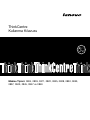 1
1
-
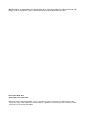 2
2
-
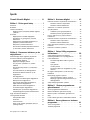 3
3
-
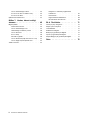 4
4
-
 5
5
-
 6
6
-
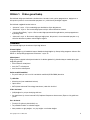 7
7
-
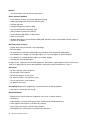 8
8
-
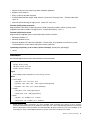 9
9
-
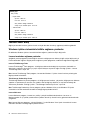 10
10
-
 11
11
-
 12
12
-
 13
13
-
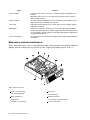 14
14
-
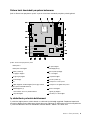 15
15
-
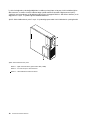 16
16
-
 17
17
-
 18
18
-
 19
19
-
 20
20
-
 21
21
-
 22
22
-
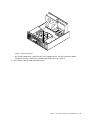 23
23
-
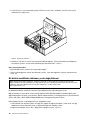 24
24
-
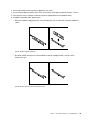 25
25
-
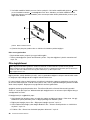 26
26
-
 27
27
-
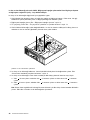 28
28
-
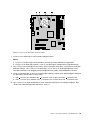 29
29
-
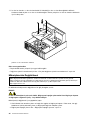 30
30
-
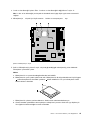 31
31
-
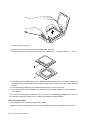 32
32
-
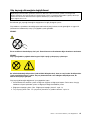 33
33
-
 34
34
-
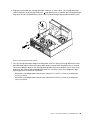 35
35
-
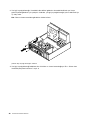 36
36
-
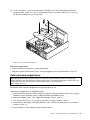 37
37
-
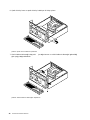 38
38
-
 39
39
-
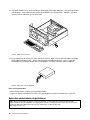 40
40
-
 41
41
-
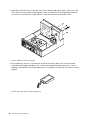 42
42
-
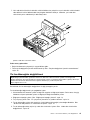 43
43
-
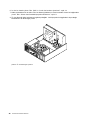 44
44
-
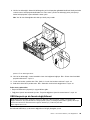 45
45
-
 46
46
-
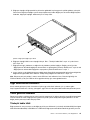 47
47
-
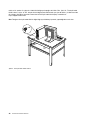 48
48
-
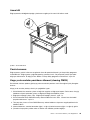 49
49
-
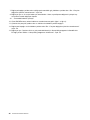 50
50
-
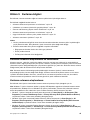 51
51
-
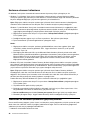 52
52
-
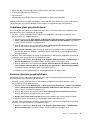 53
53
-
 54
54
-
 55
55
-
 56
56
-
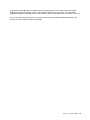 57
57
-
 58
58
-
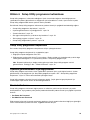 59
59
-
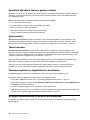 60
60
-
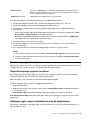 61
61
-
 62
62
-
 63
63
-
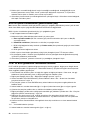 64
64
-
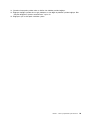 65
65
-
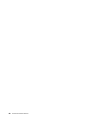 66
66
-
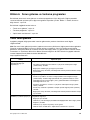 67
67
-
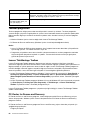 68
68
-
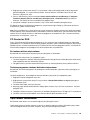 69
69
-
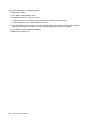 70
70
-
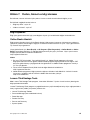 71
71
-
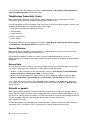 72
72
-
 73
73
-
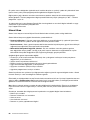 74
74
-
 75
75
-
 76
76
-
 77
77
-
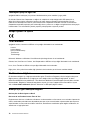 78
78
-
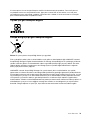 79
79
-
 80
80
-
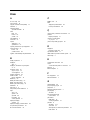 81
81
-
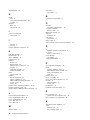 82
82
-
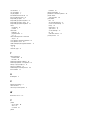 83
83
-
 84
84
-
 85
85
-
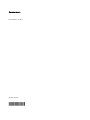 86
86
Lenovo ThinkCentre M70e Kullanma Kılavuzu
- Tip
- Kullanma Kılavuzu
İlgili makaleler
-
Lenovo ThinkCentre M80 Kullanma Kılavuzu
-
Lenovo ThinkCentre M81 Kullanma Kılavuzu
-
Lenovo 9421 Kullanım kılavuzu
-
Lenovo ThinkCentre A70 Kullanım kılavuzu
-
Lenovo THINKCENTRE 4498 Kullanma Kılavuzu
-
Lenovo ThinkCentre M75e Kullanma Kılavuzu
-
Lenovo ThinkCentre A85 Kullanma Kılavuzu
-
Lenovo ThinkCentre M90 Kullanma Kılavuzu
-
Lenovo ThinkCentre A63 Kullanma Kılavuzu
-
Lenovo ThinkCentre M57p Kullanma Kılavuzu